Съдържание
Преди няколко дни отидох при един от моите клиенти, за да добавя нов принтер (HP Laserjet 1102w) в неговата мрежа. След като успешно инсталирах принтера на първия компютър локално (с помощта на USB кабел), се опитах да споделя принтера с останалите потребители на мрежата, но за съжаление се сблъсках със следната грешка при натискане на OK за прилагане на настройките за споделяне: " Настройките на принтера не могат да бъдат записани. Операцията не може да бъде завършена грешка 0x000006d9 ".

След известно търсене в уеб разбрах, че грешката "0x000006d9" при опит за споделяне на принтер се дължи на това, че услугата Windows Firewall е деактивирана в системата. Затова отидох в услугите на Windows, за да активирам услугата Windows Firewall. Но открих, че услугата Windows Firewall не съществува и липсва в списъка с услуги.

В този урок ще намерите подробни инструкции как да отстраните следните проблеми:
- Windows Firewall Service is Missing / Не е включена в списъка с услуги. Windows Firewall Service couldn't Start / Не може да стартира Windows Firewall. Windows Firewall не може да промени някои от настройките ви. Код на грешка 0x80070424 Услугата Windows Firewall (0x5) не успява да се стартира
Как да разрешите проблема(ите) с услугата на защитната стена на Windows 7 Липсва (не е включена в списъка) или не може да се стартира.
Стъпка 1. Сканирайте компютъра си за вируси и зловреден софтуер.
Важно: Преди да следвате стъпките по-долу, уверете се, че компютърът ви е 100% чист от вредни програми като руткитове, злонамерен софтуер или вируси. За да изпълните тази задача, следвайте стъпките от това ръководство за бързо сканиране и премахване на злонамерен софтуер, след което опитайте отново да проверите за актуализации. Ако проблемът продължава, продължете към следващата стъпка.
Стъпка 2. Автоматично диагностициране и отстраняване на проблеми с услугата Windows Firewall.
1. Изтеглете и стартирайте инструмента на Microsoft Firewall Troubleshooter* за автоматично отстраняване на често срещани проблеми със защитната стена на Windows, като например услугата Windows Firewall (0x5) не се стартира, услугата BFE липсва или отдалечената помощ на Windows не работи.
Източник: https://support.microsoft.com/en-us/help/17613/automatically-diagnose-and-fix-problems-with-windows-firewall
2. Следвайте инструкциите на екрана и оставете програмата за отстраняване на проблеми със защитната стена да отстрани проблемите автоматично,
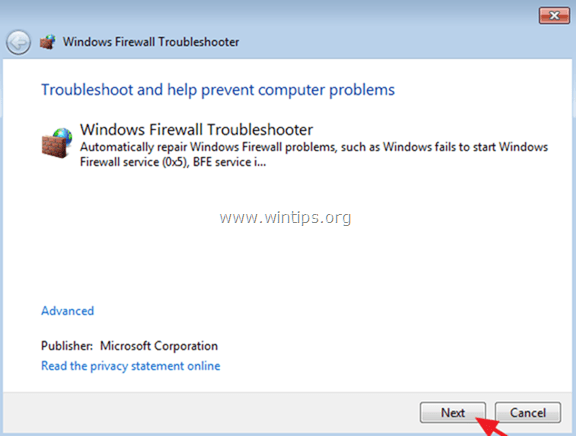
3. Ако програмата за отстраняване на неизправности не може да отстрани проблемите автоматично, следвайте инструкциите (в стъпка 3 по-долу), за да отстраните ръчно проблемите с услугата Windows Firewall.
Стъпка 3. Идентифицирайте проблема с услугата Windows Firewall.
Ако услугата защитна стена на Windows все още липсва в услугите или не се стартира, тогава е време да разберете каква е причината за проблема с услугата защитна стена на Windows. Скенер за услуги Farbar (или FSS ), който представлява малък преносим инструмент, позволяващ да се диагностицират проблеми с мрежовата свързаност, дължащи се на повредени или липсващи услуги на Windows.
1. Изтеглете и стартирайте инструмента Farbar Service Scanner (FSS.exe) от BleepingComputer.com.
2. Изберете Защитна стена на Windows и натиснете Сканиране .

3. Когато проверката на инструмента Fabar Service Scanner приключи, разгледайте генерирания лог файл FSS.txt, за да идентифицирате проблема с услугата Windows Firewall.
Пример No1 : Ако ключът за защитната стена на Windows (MpsSvc)* липсва в регистъра, трябва да видите следните редове в генерирания файл FSS.txt (в раздела за защитната стена на Windows):
" MpsSvc Услугата не работи. Проверява се конфигурацията на услугата:
Проверка на типа стартиране: ATTENTION!=====> Не може да се отвори ключът на регистъра MpsSvc. Ключът на услугата не съществува.
Проверка на ImagePath: ATTENTION!=====> Не може да се отвори ключът на регистъра MpsSvc. Ключът на услугата не съществува.
Проверка на ServiceDll: ATTENTION!=====> Не е възможно да се отвори ключът на регистъра MpsSvc. Ключът на услугата не съществува ."
Решение : В този случай преминете към Стъпка 4, за да добавите липсващия ключ на Windows Firewall Service (MpsSvc) * в регистъра.
Ключ от регистъра на Windows Firewall Service (пълен път): HKEY_LOCAL_MACHINE\SYSTEM\CurrentControlSet\services\MpsSvc
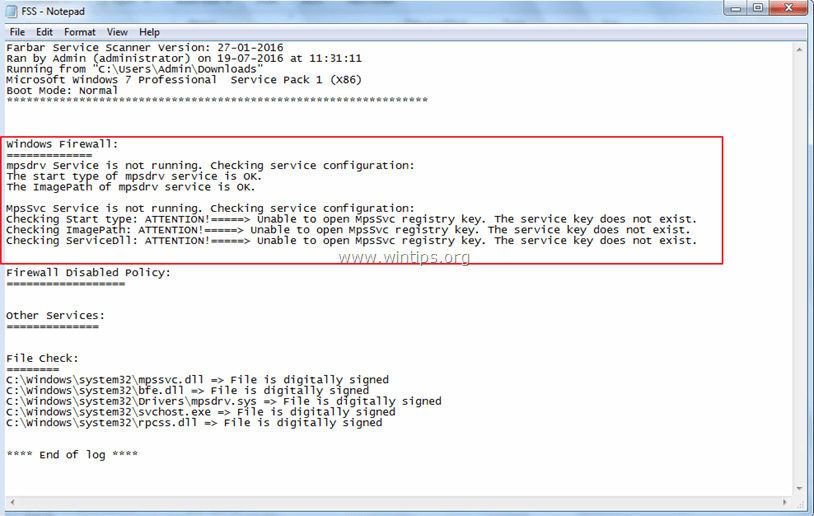
Пример №2 : Ако услугата Windows Firewall е деактивирана в системата, в генерирания файл FSS.txt (в раздела Windows Firewall) трябва да видите следните редове:
" MpsSvc Услугата не работи. Проверява се конфигурацията на услугата:
Типът на стартиране на услугата MpsSvc е зададен на Disabled (Изключено). Типът на стартиране по подразбиране е Auto (Автоматично).
ImagePath на услугата MpsSvc е в ред.
ServiceDll на услугата MpsSvc е ОК ."
Решение : В този случай отидете в Windows Services и задайте Тип стартиране на Защитна стена на Windows услуга на Auto .
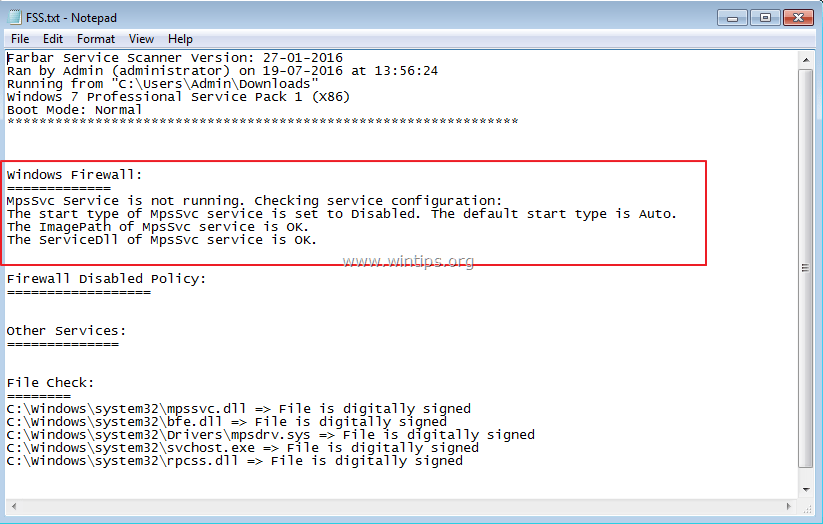
Стъпка 4. Добавете ключа Missing Windows Firewall Service в регистъра на Windows.
Ако липсва услугата Windows Firewall, в системния регистър на Windows липсва и следният ключ:
- HKEY_LOCAL_MACHINE\SYSTEM\CurrentControlSet\services\MpsSvc
За да добавите отново ключа на услугата Windows Firewall (MpsSvc) в регистъра на Windows:
Метод 1. Добавете ключа Missing Windows Firewall Service от друг работещ компютър.
На друг работен компютър със същата операционна система:
1. Отворете редактора на системния регистър и отидете до следния път:
- HKEY_LOCAL_MACHINE\SYSTEM\CurrentControlSet\services\
2. Кликнете с десния бутон на мишката върху MpsSvc и изберете Експорт .
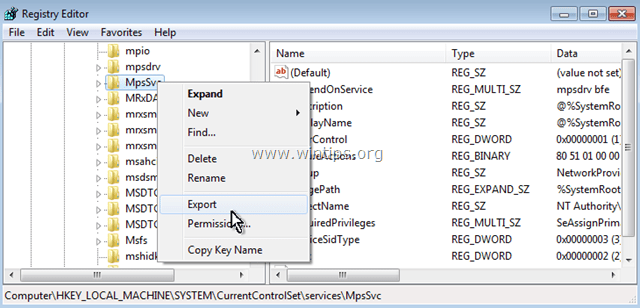
3. Запазване експортирания ключ с разпознаваемо име (напр. " MspSvc.reg ").
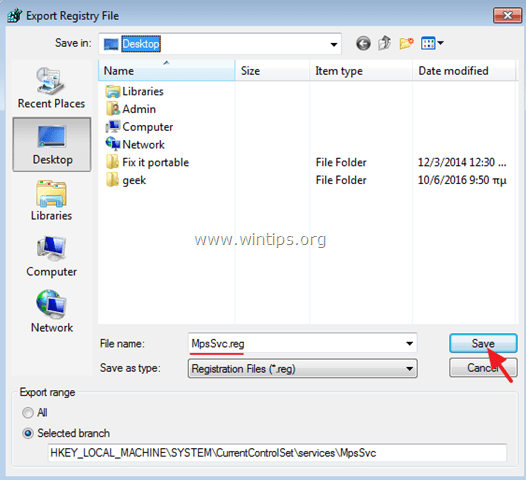
4. След това прехвърлете (с помощта на USB устройство) експортирания .reg файл (напр. "MspSvc.reg") на проблемния компютър (където липсва услугата Windows Firewall).
5. Щракнете два пъти върху .reg файла, за да обедините информацията му в регистъра.
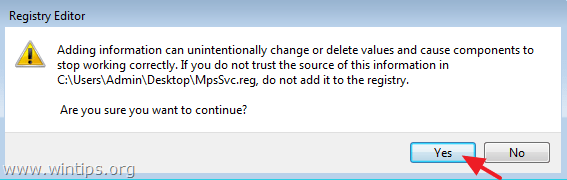
6. Рестартиране компютъра си и сте готови!
Метод 2. Добавете ключа Missing Windows Firewall Service от .reg файл.
Ако не разполагате с друг работещ компютър, за да експортирате ключа за услугата Windows Firewall Service, и имате операционна система Windows 7, тогава:
1. Изтеглете файла FirewallRegistryFix reg на компютъра си.*
Файлът е експортиран от работещ компютър с Windows 7.
2. Кликнете два пъти върху FirewallRegistryFix.reg да добавите информация за него в регистъра на Windows.
Това е! Уведомете ме дали това ръководство ви е помогнало, като оставите коментар за опита си. Моля, харесайте и споделете това ръководство, за да помогнете на другите.

Анди Дейвис
Блог на системен администратор за Windows





